浩辰CAD看图王移动功能的使用技巧
时间:2021-03-08 17:03:02 作者:无名 浏览量:55
浩辰CAD看图王官方版是一款十分出色的轻量级dwg/dxf图纸览图及编辑工具,手机与电脑可共享批注内容,浩辰CAD看图王官方版界面美观大方,功能强劲实用,CAD图纸轻量编辑与图纸比较,支持云图存储与分享等功能,批量打印功能,一键打印多份图纸,让打印更便捷,使用起来简单便捷。浩辰CAD看图王内嵌天正实体解析器,输出PDF新增设置纸张功能,让输出更多样,完美显示天正建筑、天正暖通等各专业CAD图纸,不再为丢实体而烦恼,优化文字查找功能,文字查找更方便。
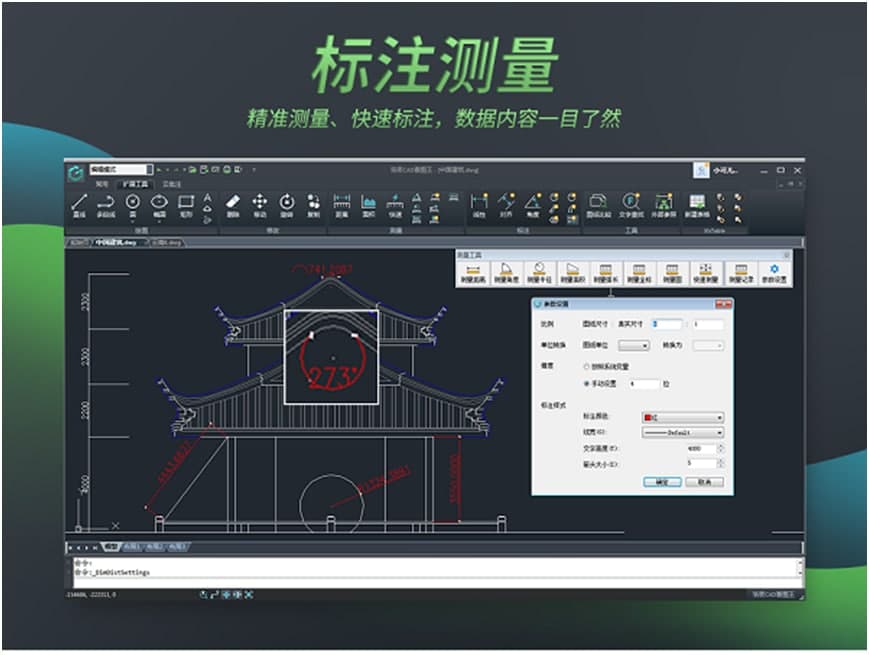
浩辰CAD看图王电脑版中移动功能的使用技巧:
1、首先在电脑中打开【浩辰CAD看图王电脑版】,然后将其切换至【编辑模式】,在界面上选择需要移动的对象,如下图所示,我们需要移动的是整个图形,所以小编选择了框选(如果只是单独移动一个实体,直接点击选择就可以)。
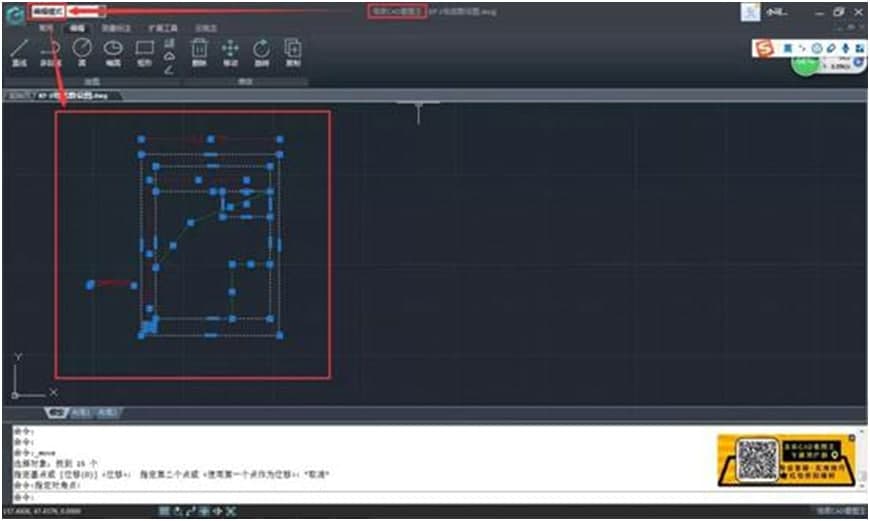
浩辰CAD看图王移动功能的使用技巧图2
2、选中要移动的对象后,在界面上方的【编辑】菜单栏选择【移动】功能,然后在界面上用鼠标拖动进行移动。
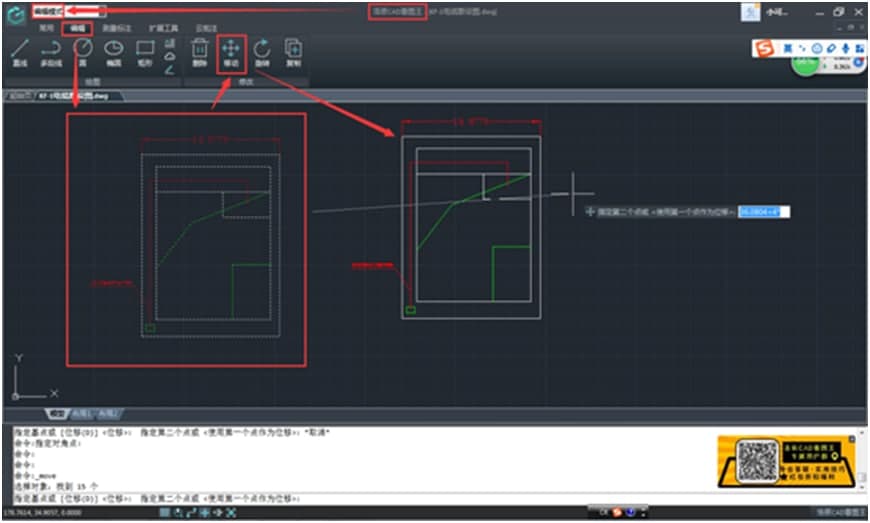
浩辰CAD看图王移动功能的使用技巧图3
3、如果要横向平移或者竖向移动的话,可以点击界面下方的【正交】模式,打开正交即可,如下图所示:
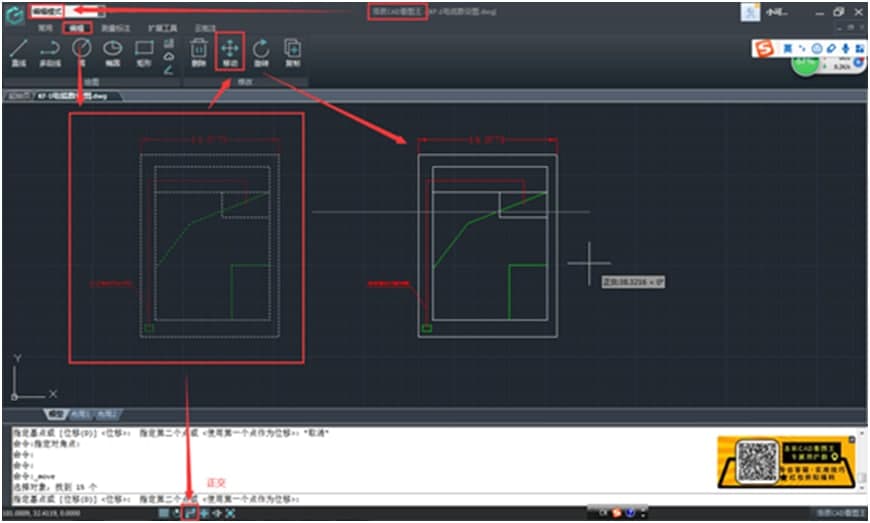
浩辰CAD看图王移动功能的使用技巧图4
以上就是CAD看图软件浩辰CAD看图王电脑版中移动功能的使用技巧,是不是很简单呢?如果您想了解更多CAD相关教程,记得去微信搜索【浩辰CAD看图王】或保存下方二维打开微信识别,关注公众号,后台发送“教程”即可,我们给大家准备了海量的CAD教程。
CAD转PDF步骤:
浩辰CAD看图王电脑版→常用→输出PDF→参数设置(详见下方说明)→确认→完成。如下图所示:

浩辰CAD看图王移动功能的使用技巧图5
PS:参数说明:
方向:即输出PDF纸张的方向,有横向和竖向两种。
颜色:即输出PDF的颜色,有彩色、灰度和黑白三个选项。
范围:即输出PDF的范围,有整图转换和区域转换两种,整图转换即将整张图纸转换为PDF,区域转换则是自己在图纸中框选需要导出PDF的部分。
输出纸张:即输出PDF的纸张大小,A0-A4之间可供大家选择。
保存:即输出PDF的保存,便于之后查看,一般默认为当前图纸的保存位置,如想更改可点击后面的浏览自行更改,同时在这里也可以更改保存PDF的名称,一般默认为当前图纸名称(备注:右侧区域为预览区域)。
浩辰CAD看图王 4.5.0.0
- 软件性质:国产软件
- 授权方式:共享版
- 软件语言:简体中文
- 软件大小:64596 KB
- 下载次数:50 次
- 更新时间:2021/3/8 8:11:26
- 运行平台:WinXP,Win7,...
- 软件描述:浩辰云图电脑版是一款开图浏览最快速的轻量级CAD览图软件,可兼容新版本的DWG和... [立即下载]
相关资讯
相关软件
电脑软件教程排行
- 破解qq功能和安装教程
- 怎么将网易云音乐缓存转换为MP3文件?
- 比特精灵下载BT种子BT电影教程
- 微软VC运行库合集下载安装教程
- 土豆聊天软件Potato Chat中文设置教程
- 怎么注册Potato Chat?土豆聊天注册账号教程...
- 浮云音频降噪软件对MP3降噪处理教程
- 英雄联盟官方助手登陆失败问题解决方法
- 蜜蜂剪辑添加视频特效教程
- 比特彗星下载BT种子电影教程
最新电脑软件教程
- 浩辰CAD看图王移动功能的使用技巧
- 超级兔子清理王功能特点和使用帮助
- 爱番番官方下载潜客定向投放技巧介绍
- XP美化大师官方下载图文使用帮助
- Winamp音乐播放器使用技巧设置
- UPUPOO动态壁纸功能特点使用帮助
- SubRipDVD字幕提取工具下载使用帮助
- Opera浏览器组合地址和搜索栏设置教学
- FineReport多维数据库设置图文教程
- 360安全浏览器网页加速设置教学
软件教程分类
更多常用电脑软件
更多同类软件专题





